Mi van, ha az Android hotspot nem működik?Íme néhány dolog, amellyel megpróbálhatja kijavítani a mobil hotspot hibát.
Otthonról dolgozik wifi használatával, de mi van, ha valami elromlik a helyi internetszolgáltatóval (ISP), és nem tudja használni a wifit ezen az idővonalon belül?
Az egyetlen dolog, ami fenntartja a kapcsolatot az irodával, az a mobiladat.Mintha bármilyen probléma lenne az internetszolgáltatóval, ideiglenes megoldásként azonnal a Personal Hotspotra váltottunk.A mobil hotspotok azonban nem mindig olyan megbízhatóak, mint szeretnénk, és meghibásodhatnak.Sok felhasználó arra a következtetésre jutott, hogy mobil hotspotja nem működik Androidon.
Ebben a cikkben végső célunk az Android hotspot nem működő problémájának kijavítása.
tartalom
- 1 Hogyan működik az Android személyes hotspot funkciója?
- 2 A mobil hotspot nem működik Androidon
- 2.1 indítsa újra a készüléket
- 2.2 Repülőgép mód engedélyezése és letiltása
- 2.3 Győződjön meg arról, hogy telefonja internetkapcsolata működik.
- 2.4 Kapcsolja ki az adattakarékos módot
- 2.5 Sávszélesség módosítása
- 2.6 VPN letiltása
- 2.7 hotspot visszaállítása
- 2.8 Frissítse a telefon szoftverét
- 2.9 állítsa vissza a telefont a gyári beállításokra
- 3 Ó szia, örülök, hogy megismertelek.
Hogyan működik az Android személyes hotspot funkciója?
Ha ez a funkció be van kapcsolva, telefonja a mobiladatait használja WiFi hotspot létrehozásához.Ezután csatlakoztathatja számítógépét vagy más eszközét ehhez a hotspothoz, hogy hozzáférjen internetkapcsolatához.Röviden, Android-eszköze mobil adatkapcsolatát használhatja személyes Wi-Fi hotspot létrehozására, amelyhez számítógépe/laptopja csatlakozhat.Egyszerre több eszközt is csatlakoztathat.
A mobil Wi-Fi hotspotok lehetővé teszik, hogy okostelefonja internetkapcsolatát megosszák más mobileszközökkel, így azok is csatlakozhatnak az internethez, bárhol is van mobilszolgáltatása.
Hogyan lehet Android telefonját mobil hotspottá alakítani
- Kattintson a Beállítások, majd a Csatlakozás elemre.
- Ezután kattintson a Mobil hotspot és internetmegosztás elemre.
- Kapcsolja be a Mobile Hotspotot.
- Bekapcsolás után kattintson ismét a Mobile Hotspot elemre, és görgessen le a Jelszó részhez.Itt módosíthatja jelszavát egy elég nehézre, hogy megakadályozza a nem kívánt vendégek csatlakozását.
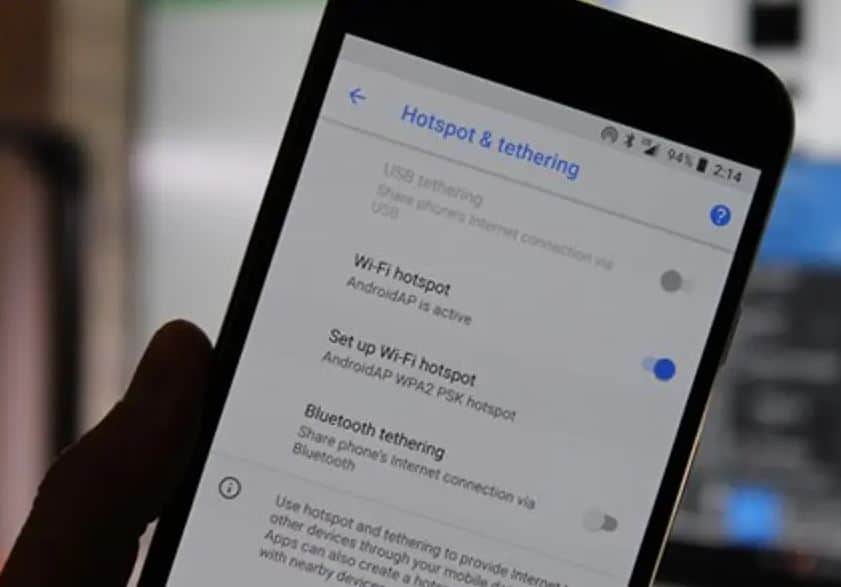
De mi van, ha a hotspot nem kapcsolja be az Androidot?Ne aggódjon, az alábbiakban említett megoldások megoldhatják ezt a problémát.
A mobil hotspot nem működik Androidon
Miért nem működik a mobil hotspotom?Számos tényező akadályozhatja meg, hogy egy Android mobil hotspot a várt módon működjön, például hibák, régi sávok, VPN stb.Kérjük, olvassa el az alábbi hibaelhárítási megoldásokat a probléma megoldásához.
indítsa újra a készüléket
Néha a legegyszerűbb megoldások nagyon jól működnek.Minden számítógép, beleértve az okostelefonjainkat is, nagyon hasonlóan működik.Ugyanúgy, ahogy a számítógépünket újraindítjuk, ha hiba vagy lefagy, úgy az Androidunkat is újra kell indítanunk.Az eszköz újraindítása segíthet bizonyos hibák elhárításában, és határozottan segít kezelni a mobil hotspot problémákat.Hajtsa végre a kemény újraindítást az alábbiak szerint!
- Tartsa lenyomva a hangerőcsökkentő gombot és a bekapcsológombot 10 másodpercig.Ez arra kényszeríti a készüléket, hogy ki- majd újra be legyen kapcsolva.
- Amikor megjelenik a logó, engedje fel mindkét gombot, és várja meg, amíg a telefon befejezi az újraindítást.
Repülőgép mód engedélyezése és letiltása
Mi a teendő, ha a hotspotom csatlakozik, de nem fér hozzá az internethez?Repülőgép mód engedélyezése és letiltása.A Repülőgép mód letiltja a telefon mobilhálózathoz való csatlakozását.Tehát ha engedélyezi és letiltja a repülőgép üzemmódot androidján, akkor hatékonyan újraindíthatja az olyan funkciókat, mint a mobilkapcsolat, a Wi-Fi kapcsolat, a Wi-Fi hívások és a személyes hotspot.Ha hálózati problémákat tapasztal, a Repülőgép mód engedélyezése és letiltása segíthet megoldani ezeket a problémákat.Meg tudod csinálni,
- Nyissa meg az eszköz vezérlőközpontját
- Látni fog egy repülőgép ikont, csak kapcsolja be (várjon néhány másodpercet), és tiltsa le.
Győződjön meg arról, hogy telefonja internetkapcsolata működik.
Mielőtt megállapítaná, hogy működik-e telefonja internetkapcsolata, győződjön meg arról, hogy a mobiladat-kapcsolat be van kapcsolva.Végezzen gyors Google-keresést, hogy megbizonyosodjon arról, hogy az adatok lassúak vagy rosszul érkeznek-e.A legtöbb szolgáltató mobil adatszolgáltatást és korlátozott adatforgalmat tartalmazó csomagokat kínál.Ezért győződjön meg arról, hogy korlátozott mennyiségű adata marad a hotspot biztosításához és az internetkapcsolat zökkenőmentes használatához.
Kapcsolja ki az adattakarékos módot
Alkalmazása mobil adatforgalmat használ, de ha az Adatforgalom-csökkentő engedélyezve van, ritkábban használható, és csökkentheti az adathasználatot.A rendszer blokkolja a háttérben használt adathasználatot, és tájékoztatja az alkalmazásokat az előtérben lévő adathasználat minimalizálásáról.
Az adatmentők megszakíthatják a személyes hotspot-kapcsolatot.Az adatkímélő kikapcsolása az egyik egyszerű módja annak, hogy kijavítsuk az Androidon nem működő mobil hotspotot.Ez az,
- Nyissa meg a beállításokat az eszközön
- Kattintson a csatlakozáshoz
- Válassza ki az adathasználatot
- Ekkor megjelenik a Data Saver opció, kattintson rá, és kapcsolja ki
Az adatkímélő letiltása után kapcsolja ki az akkumulátorkímélőt is.Probléma van a hotspottal Android-eszközén, mert az akkumulátorkímélő mód be van kapcsolva.
- Nyisd meg a beállításokat
- Lépjen be az akkumulátor menübe.
- Válasszon energiatakarékos módot.
- Koppintson a Bezárás most elemre.
Sávszélesség módosítása
Az Android okostelefon legújabb frekvenciája 5 GHz.A korábbi modellek azonban nem támogatták ezt a technológiát.Ha valamelyik eszköze nem támogatja a legújabb 5 GHz-es sávot, válthat a legtöbb Android telefon által támogatott 2.4 GHz-es sávra.Ez az,
- Nyisd meg a beállításokat
- Lépjen a Hálózat és internet elemre
- Kattintson a hotspot és internetmegosztás lehetőségre
- Érintse meg a Hordozható hotspot elemet
- Most kattintson az Advanced vagy a Setup Portable Hotspot elemre, majd kattintson a "Select AP Band" gombra.
- A megjelenő felugró ablakban válassza ki a 2.4 GHz-es sávot.
VPN letiltása
Lehet, hogy hülyén hangzik, de a virtuális magánhálózat (VPN) használata zavarhatja a telefon mobilkapcsolatát.Ezért azt javasoljuk, hogy tiltsa le a VPN szolgáltatást, mielőtt a hotspotot a telefonján használja.
hotspot visszaállítása
Az összes fenti megoldást kipróbálta, de még mindig nem tudja használni Android hotspotját?Vagy nem tud csatlakozni a hotspothoz?Ezután állítsa vissza a teljes hálózati beállításokat, beleértve a hotspotot is.Ezzel új hotspotot hoz létre Android-eszközéhez.Hogyan állíthatom vissza a hotspotot?
- Nyissa meg a Beállítások alkalmazást Android-eszközén.
- Görgessen le, és válassza a Rendszer lehetőséget.
- Kattintson a Speciális elemre.
- Válassza a visszaállítás opciót.
- Válassza a Wi-Fi, telefon és Bluetooth visszaállítása lehetőséget.
- Kövesse a képernyőn megjelenő utasításokat.
- Erősítse meg az információkat.
- Kattintson a Visszaállítás gombra.
A hotspot visszaállítása után visszaállítja az alapértelmezett beállításokat.
Frissítse a telefon szoftverét
Az új Android szoftver véglegesen megoldhatja a Mobile Hotspot Not Working Android problémát.Ez a fő megoldás bármilyen típusú problémára, és a legújabb felszerelés nagyon hasznos a mobil egészsége szempontjából.Röviden, az Android készülék operációs rendszerének frissítése a legújabb verzióra jó dolog, és megoldja azt a problémát, hogy nem tud azonnal csatlakozni a hotspothoz.Ez az,
- Nyisd meg a beállításokat
- majd kattintson a rendszerre
- Ezután ellenőrizze a szoftverfrissítéseket.Alternatív megoldásként rákereshet a "frissítés" szóra a beállításokban.
állítsa vissza a telefont a gyári beállításokra
Értesítés:-A gyári beállítások visszaállítása minden adatot töröl a telefonjáról.Miközben a Google Fiókjában tárolt adatok visszaállításra kerülnek, az összes alkalmazást és a hozzájuk tartozó adatokat eltávolítjuk.A gyári beállítások visszaállítása előtt javasoljuk, hogy készítsen biztonsági másolatot telefonjáról.
Az összes megoldás kipróbálása után továbbra sem tud csatlakozni a hotspothoz!Ezután a gyári beállítások visszaállítása lehet az utolsó lehetőség.
Hogyan javítható a mobil hotspot hiba?Állítsa alaphelyzetbe telefonját, ezzel eltávolítja a telefon összes hibáját, és újrakezdi.Ez az,
- Nyissa meg a beállításokat, kattintson a telefonról elemre
- Ezután válassza ki a biztonsági mentés és visszaállítás ikont.Ezt követően látni fogja az ikon nevét Wipe All Data (Gyári visszaállítás) Kattintson arra az ikonra, írja be a jelszavát (ha van).
- Android-eszköze ezután automatikusan visszaállítja a telefon gyári alapértékeit.
következtetés
A fenti megoldásokat akkor is használhatja, ha mobil hotspotja csatlakoztatva van, de Android telefonja nem tud csatlakozni az internethez.Ha a hotspot nem működik Android-eszközén, az lehet az egyik frusztráló dolog, amellyel valaha találkozott.Hajtsa végre a fenti lépéseket, és javítsa ki a hotspot nem működő problémáját Android-telefonján.Remélhetőleg a megoldás megoldotta az Android-problémát, mivel az android hotspot nem működik.

![A nem működő Android mobil hotspot javítása [Az egyszerű módszer]](https://oktechmasters.org/wp-content/uploads/2021/09/25177-Mobile-Hotspot-Not-Working.jpg)



